windows10系统电脑中如何查看epub文件
windows10系统电脑中如何查看epub文件?这是近来不少朋友都向小编咨询的问题。其实,我们只要使用2345好压解压epub文件,再通过浏览器就能查看解压文件内容了。下面,就随小编看看具体方法。
具体如下:
1、选中epub文件;

2、鼠标右击,点击用好压打开;

3、打开后画面;
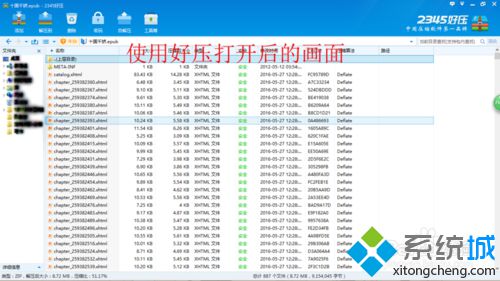
4、不用理会证书文件;
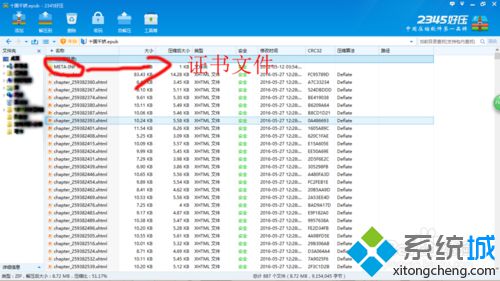
5、html文件保存着书籍内容,下图所保存的为小说章节;
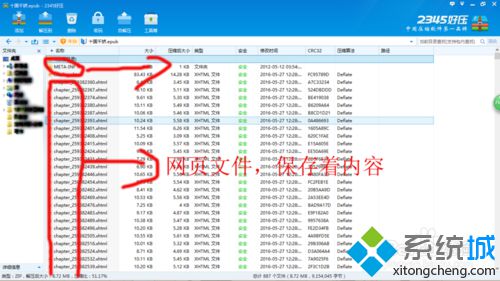
6、使用uc浏览器打开;
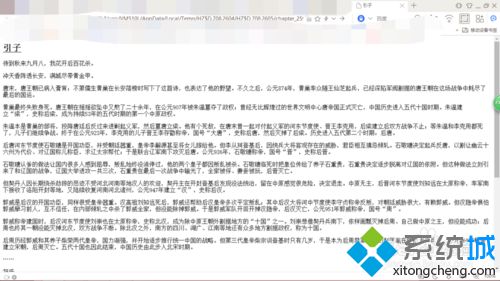
7、先ctrl+A全选文本,再ctrl+C复制;
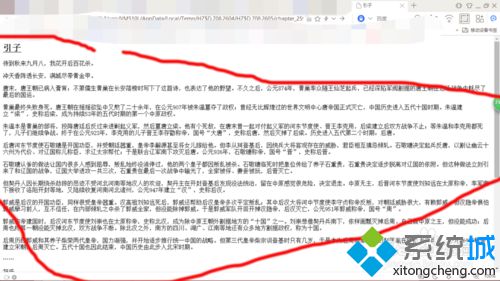
8、ctrl+v 粘贴到记事本,保存为txt文本。
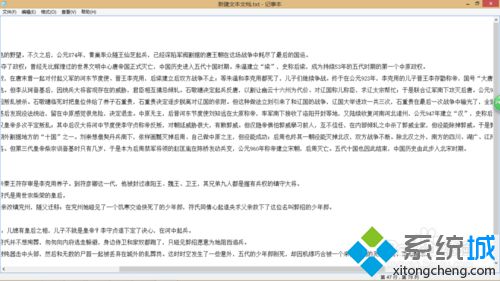
按照上述几个步骤的简单操作,我们就能在windows10系统电脑中查看epub文件了。是不是非常简单呢?如果你也有同样需求的话,赶紧也尝试看看吧!
相关教程:文件查看器新电脑win10文件查看我告诉你msdn版权声明:以上内容作者已申请原创保护,未经允许不得转载,侵权必究!授权事宜、对本内容有异议或投诉,敬请联系网站管理员,我们将尽快回复您,谢谢合作!










